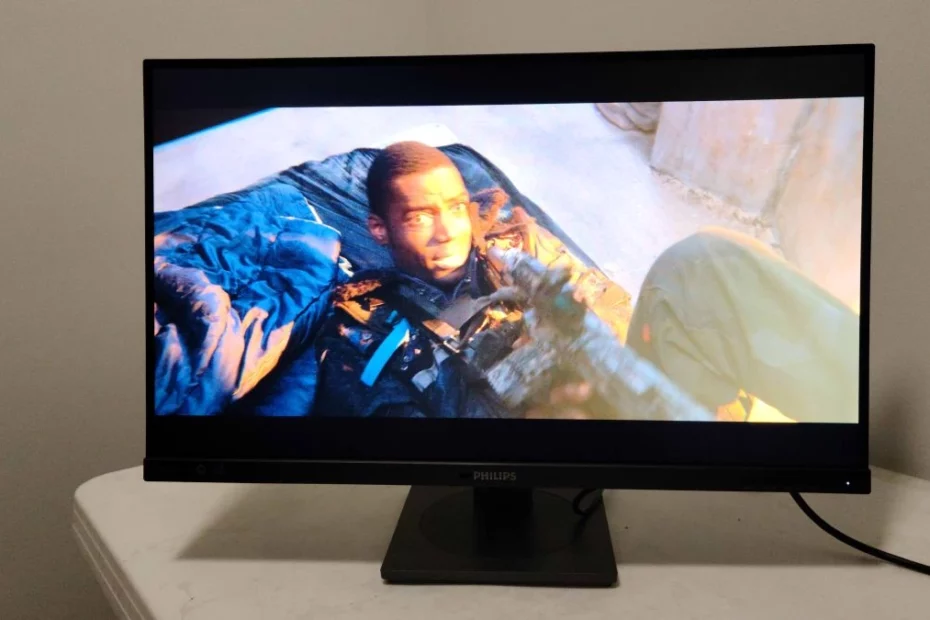Unser Urteil
Der Philips Brilliance 279P1 ist ein Mittelklasse-Monitor mit solider Verarbeitungsqualität, guter Bildqualität und Farbabdeckung und anständiger Genauigkeit. Es glänzt mit seinen vier Downstream-USB-3.2-Anschlüssen und dem USB-Typ-C-Anschluss. In Kombination mit einem vielseitigen Ständer ist der 279P1 ein großartiges Arbeitstier.
Zum
+ Toller, verstellbarer Ständer
+ Eingebauter USB-Hub zum Aufladen von Geräten
+ Dünne Einfassungen
+ Präzise Graustufenverfolgung
Gegen
– Klobiges OSD
– Kein HDR
– Kontrast könnte höher sein
Im Homeoffice ist Produktivität das A und O. Es gibt viele Produkte, die versuchen, mehrere Aufgaben zu erfüllen und Ihren Schreibtisch aufgeräumt zu halten: Eine Webcam mit Mikrofon, eine Tastatur mit Trackpad. Wie wäre es mit einem Monitor, der auch ein USB-C-Ladehub ist?
Der Philips Brilliance 279P1 möchte diesen Platz in Ihrem Heimbüro ausfüllen. Derzeit für 350 bis 380 US-Dollar erhältlich, scheint dies mit einigen der besten preisgünstigen 4K-Monitore mit eingebauten Lautsprechern und vier USB 3.2-Anschlüssen zum Aufladen von Geräten zu konkurrieren. Das bedeutet, dass Sie ein Smartphone oder Tablet oder sogar einen Laptop, der USB-C unterstützt, während der Arbeit aufladen können. Letzteres bedeutet, dass Sie mit einem schnellen Plug-in von der Mobilität mit Ihrem Laptop-Bildschirm zur Arbeit an einem hellen 27-Zoll-Monitor wechseln können.
Dieser Monitor ist jedoch nicht alles für alle Menschen. Es ist nicht der beste 4K-Gaming-Monitor, da die maximale Bildwiederholfrequenz bei 60 Hz liegt und es keine Adaptive-Sync (wie FreeSync oder G-Sync) gibt. Und im Gegensatz zu vielen 4K-Bildschirmen gibt es keine HDR-Unterstützung. Letztendlich ist dies nicht die beste Lösung für professionelle Künstler, die perfekte Farben und Helligkeit für ihre Arbeit benötigen, oder für High-End-Gamer. Stattdessen ist der 279P1 ein Produktivitätsprodukt, das Ihnen am besten bei Ihrer täglichen Arbeit hilft.
Philips Brilliance 279P1 (Philips) bei Amazon für 459,99 $
Philips Brilliance 279P1 Spezifikationen
Paneltyp / Hintergrundbeleuchtung
IPS / W-LED
Bildschirmgröße / Seitenverhältnis
27 Zoll / 16:9
Maximale Auflösung und Bildwiederholfrequenz
3840 x 2160 bei 60 Hz
Native Farbtiefe & Gamut
8-Bit +A-FRC/sRGB
Reaktionszeit (GTG)
4ms
Maximale Helligkeit
350 Nits
Kontrast
1.000:1
Lautsprecher
2x 3WE
Konnektivität
2x HDMI 2.0, 1x DisplayPort 1.4, 1x USB Type-C 3.2 Gen 2 (Upstream), 4x USB 3.2, 1x 3,5mm Klinke
Energieverbrauch
26W
Abmessungen (BxHxT mit Sockel)
24,1 x 21,1 x 8,9 Zoll (613 x 537 x 225 mm
Gewicht
16,54 Pfund (7,52 kg)
Garantie
4 Jahre
Montage und Zubehör
Der 279P1 ist nach dem Auspacken einfach zusammenzubauen und erfordert keine zusätzlichen Werkzeuge. Es besteht aus drei Teilen: dem Monitor, dem Ständer und der Basis. Sie befestigen den Ständer mit der eingebauten Handschraube an der Basis. Sobald dies erledigt ist, rasten Sie den Ständer in die Rückseite des Monitors ein. Über eine kleine Lasche an der Halterung des Standfußes lässt sich dieser leicht wieder vom Monitor entfernen, falls Sie den Monitor vielleicht mit der 100 x 100 mm VESA-Halterung an der Wand oder einem anderen Monitorarm anbringen möchten.
Der Monitor wird außerdem mit einem Stromversorgungskabel, HDMI- und DisplayPort-Kabeln und einem USB-C-zu-USB-C/USB-A-Kabel geliefert – ein USB-C-Kabel mit einem immer angeschlossenen USB-A-Dongle.
Produkt 360
Die Vorderseite des Philips Brilliance 279P1 ist sauber und schlicht. Es ist alles schwarz, ohne andere Farben, um die Dinge aufzubrechen. Die oberen und seitlichen Einfassungen sind 0,25 Zoll dick, was ziemlich dünn ist. Unten befindet sich eine fast 1-Zoll-Leiste, in der sich die Philips-Logos und physischen Bedienelemente befinden.
Diese Bedienelemente bestehen aus fünf Tasten: Power, On-Screen-Display (OSD)-Menü, PowerSensor, Eingang und SmartImage. Die PowerSensor-Taste aktiviert eine Funktion, die den Monitor dimmt, wenn er niemanden davor erkennt, und bewegt sich auch innerhalb eines Menüs auf dem OSD nach oben. Die nächste Taste ändert das Eingangssignal oder bewegt sich innerhalb eines Menüs nach unten. Und die SmartImage-Taste wechselt zwischen den verschiedenen Anzeigemodi des Monitors (mehr dazu im OSD-Abschnitt unten).
Die meisten Anschlüsse befinden sich auf der Rückseite des Monitors unter einer nach unten gerichteten Lippe. Dies macht sie etwas schwerer zu erreichen, ist aber kein Deal Breaker. Von hinten betrachtet befindet sich der Netzteilanschluss auf der linken Seite. Auf der rechten Seite, wo der Ständer angeschlossen ist, finden Sie zwei HDMI-Anschlüsse, einen DisplayPort, einen USB-C-Anschluss, einen Ethernet-Anschluss (ja, wirklich), einen 3,5-mm-Audioausgang und zwei USB 3.2-Anschlüsse. Die anderen beiden USB 3.2-Anschlüsse sind besser zugänglich, da sie sich auf der linken Seite des Monitors befinden. Schließlich gibt es unten rechts auf der Rückseite einen Steckplatz für ein Kensington-Schloss.
Philips liefert ab, wenn es um den Stand des 279P1 geht. Die Höhe ist nach oben oder unten verstellbar, von etwa 2 Zoll bis 7 Zoll. Der Monitor neigt sich um 5 Grad zu Ihnen und bis zu 35 Grad von Ihnen weg. Die Basis selbst lässt sich um 180 Grad in beide Richtungen schwenken, und Sie können den Bildschirm um 90 Grad in beide Richtungen schwenken, sodass Sie den Monitor im Hoch- oder Querformat verwenden können. Alles in allem ist dies ein erstaunlich flexibler Ständer, mit dem Sie das Display genau dort aufstellen können, wo Sie es brauchen.
OSD-Funktionen
Die OSD-Menüfunktionen werden durch die oben erwähnten Fronttasten auf dem Monitor gesteuert, die mehrere Betriebsfunktionen haben. Die OSD-Taste ruft das Menü des Monitors auf und wählt Optionen innerhalb des Menüs aus. Die PowerSensor-Taste aktiviert eine Funktion, die den Monitor dimmt, wenn kein Benutzer davor erkannt wird. (Sie bewegt sich auch innerhalb eines Menüs auf dem OSD nach oben.) Die Weiter-Taste ändert das Eingangssignal oder bewegt sich innerhalb eines Menüs nach unten.
Die SmartImage-Taste wechselt zwischen den Anzeigemodi des Monitors: EasyRead, Office, Photo, Movie, Game, Economy, LowBlue Mode und SmartUniformity. EasyRead ist für das Lesen von PDFs und Dokumenten gedacht, erhöht die Schärfe und den Kontrast und wechselt zu einer kühleren Farbtemperatur. Office ähnelt EasyRead, mit geringerer Helligkeit und wärmerer Farbtemperatur. Foto, Film und Spiel sind für diese spezifischen Inhaltstypen geeignet, wobei Farbsättigung, Helligkeit oder Reaktionszeit priorisiert werden, je nachdem, in welchem Modus Sie sich befinden. Sparmodus verringert Helligkeit und Hintergrundbeleuchtung, um Strom zu sparen. LowBlue verleiht dem Bildschirm einen gelblichen Farbton, da es versucht, die Menge an blauem Licht zu verringern, was zu Augenermüdung und -schäden führen kann. Schließlich versucht SmartUniformity, kleine Farb- und Helligkeitsabweichungen auf dem Bildschirm zu korrigieren. Ich habe es ehrlich gesagt
Das vollständige OSD repliziert einige der Funktionen, die auf den Tasten verfügbar sind. Wenn Sie das Menü öffnen, sind die Optionen PowerSensor, LightSensor, LowBlue Mode, Input, Picture, Audio, Color, Language, OSD Setting, USB Setting und Setup. PowerSensor, LowBlue Mode und Input werden bereits von den physischen Tasten abgedeckt. LightSensor verwendet einen eingebauten Sensor, um die Bildhelligkeit an die Lichtverhältnisse im Raum anzupassen; Sie können es entweder ein- oder ausschalten.
In den Bildeinstellungen können Sie Helligkeit, Kontrast, Schärfe direkt einstellen, die Reaktionszeit (Aus, Schnell, Schneller, Am schnellsten), Gamma, Pixelumlauf und Overscan ändern. Mit Farbe können Sie RGB unabhängig einstellen, die Farbtemperatur schrittweise ändern (Native, 5000K, 6500K, 7500K, 8200K, 9300K, 11500K) oder sRGB aktivieren. Letztere überschreibt Ihre Farbtemperaturauswahl und stellt sie auf „Nativ“ um, wenn sie aktiviert ist. Dies ist die Standardeinstellung und das, was ich für die meisten meiner Tests verwendet habe.
Mit anderen Einstellungsoptionen können Sie das OSD auf dem Bildschirm verschieben, seine Transparenz ändern, die USB-Ports zwischen 3.2- und 2.0-Modus umschalten und die Helligkeit der Power-LED einstellen.
Praktisch
Angesichts des Platzes, den dieser Monitor einnehmen soll, habe ich den Philips Brilliance 279P1 nicht mit dem Testen begonnen, indem ich ihn an meinen Desktop angeschlossen habe. Stattdessen habe ich mich entschieden, mit dem USB-C-Anschluss zu beginnen, der mit bis zu 90 W aufgeladen wird – nahe dem Maximum von 100 W. Mit dem mitgelieferten USB-C-Kabel habe ich mein iPad Air an den Monitor angeschlossen. Das iPad spiegelt nur den Bildschirm, anstatt als zweiter Bildschirm zu arbeiten; alles, was ich auf dem iPad gemacht habe, würde also auch auf dem 279P1 zu sehen sein. Da der iPad-Bildschirm ein anderes Seitenverhältnis als der Philips-Monitor hat, gab es etwas Pillarboxing.
Der 279P1 hat eine leicht matte, entspiegelte Bildschirmbeschichtung, sodass die Reflexionen nicht so schlimm sind, wie ich es bei einigen glänzenderen Bildschirmen erlebt habe. Der Text des iPad sah auf dem Monitor scharf und klar aus, ohne die erhöhten Schärfeeinstellungen auf dem Monitor selbst zu verwenden. Für das reine Lesen ist dieser Monitor ein Gewinner, da er es einfach macht, relativ kleinen Text zu erkennen, wie die Wörter in meinen vielen, vielen Safari-Registerkarten.
Mein nächster Schritt war, ein 13-Zoll-MacBook Pro an denselben Anschluss anzuschließen. Im Gegensatz zum iPad betreibt das MacBook den 279P1 als zweiten Monitor. (Wenn Sie möchten, können Sie auch einfach den Bildschirm Ihres Laptops spiegeln.) Der Monitor, den ich vor dem Testen des 279P1 für das MacBook verwendet habe, hatte einen Ständer, der bei weitem nicht so verstellbar ist, mit einer ziemlich statischen Höhe und ohne Drehung. Der 279P1 war viel einfacher in eine bequeme Position zu bringen und wird über die USB-C-Verbindung betrieben, die das Display antreibt und gleichzeitig den Laptop auflädt. Auch hier habe ich Bilder genossen, die hell und scharf waren, ohne erkennbare Probleme.
Obwohl dieser Monitor nicht für Spiele gedacht ist, habe ich meinen besten Gaming-Desktop (mit Windows 10) über HDMI angeschlossen, um ein paar Filme und Spiele auszuprobieren. Laden Sie Guardians of the Galaxy Vol. 2, ich fand die Ergebnisse gut. Der Kontrast war auf diesem Monitor anständig (von Philips mit 1.000:1 bewertet und in unseren Tests unten als etwas niedriger aufgezeichnet), aber er reichte nicht aus, um beeindruckende Schwarztöne oder einen filmischen Look zu liefern, der einem modernen HDR-Fernseher oder einem der besten HDR ähnelt überwacht.
Farbbrillanz und Sättigung schnitten etwas besser ab, wobei die goldenen und roten Highlights von Egos Planet eine gute Portion Pop boten. Die Rottöne waren im Gesamtbild etwas kräftiger und gesättigter als üblich, was einige Hauttöne beeinflusste. Star-Lord selbst wurde zu einem brauneren, gebräunteren Hautton gedrängt.
Auf der Spieleseite habe ich Ubisofts Immortals Fenyx Rising geladen, das auf einer Nvidia GeForce RTX 3070-Grafikkarte läuft. Das Spiel ist auf der farbenfroheren Seite, was es zu einem soliden Titel macht, um einen Monitor auf Herz und Nieren zu testen. Die Welt ist vollständig in leuchtenden Violett-, Grün- und Blautönen gehalten. Die helleren Farben leuchteten hier gut, wobei die leuchtend grünen Felder des Tals des ewigen Frühlings mit großzügiger Sättigung erschienen. Ich bemerkte einen Hauch von Gelbstich, aber nichts allzu schlimmes. Es gab auch eine gute Farbtrennung zwischen den leuchtend blauen Flügeln von Fenyx und den Landschaften im Hintergrund.
Beim Laden von Resident Evil 2 bemerkte ich, dass das tiefe Schwarz bestimmter Szenen etwas verwaschen war. Das ist bei IPS-Panels zu erwarten, die normalerweise nicht mit den tieferen Schwarztönen und höheren Kontrastverhältnissen von VA-Panels mithalten können.
Insgesamt denke ich, dass der 279P1 großartige Arbeit geleistet hat, um die helleren Schattierungen von Immortals Fenyx Rising und Resident Evil 2 anzuzeigen, aber er verfehlte, wenn es darum ging, die tintenschwarzen Farben der Raccoon Police Department des letzteren zu zeigen.
Denken Sie jedoch daran, dass hier kein Adaptive-Sync zur Bekämpfung von Bildschirmrissen vorhanden ist. Wenn Sie also nicht bei 60 Bildern pro Sekunde (fps) sind, können Sie Artefakte bemerken. Obwohl das Pushen von 4K mit 60 fps oder mehr auch eine anständige Grafikkarte erfordert (Empfehlungen finden Sie in unserer Liste der besten Grafikkarten). Dieses Display ist gut genug für Gelegenheitsspieler, um ein wenig zu spielen, wenn sie nicht arbeiten, aber ernsthafte Spieler sollten sich für etwas entscheiden, das speziell auf Spiele ausgerichtet ist. Und neben Adaptive-Sync verpassen Sie auch Funktionen wie HDR, die viele 4K-Gaming-Monitore enthalten.
Die eingebauten 3-Watt-Lautsprecher sind in Ordnung. Sie sind anständig laut und definitiv gut genug für Ihre Zoom-Anrufe oder das allgemeine YouTube-Ansehen. Aber der Bass hat nicht viel Kraft, und die Höhen und Mitten vermischen sich beim Abspielen von Musik auf Spotify. Sie sind jedoch nicht schlecht und reichen zur Not aus, wenn Sie kein großartiges Headset oder ein hervorragendes Soundsystem haben.
Helligkeit und Kontrast
Unsere Tests umfassen die Verwendung eines SpectraCal C6-Kolorimeters von Portrait Displays. Ausführliche Informationen zu unseren Monitortests finden Sie unter Display-Tests erklärt: Wie wir PC-Monitore testen. Wir behandeln Helligkeits- und Kontrasttests auf Seite zwei.
Für diesen Vergleich haben wir das 279P1 mit dem HP U28 und dem Dell S2721QS verglichen. Beide konkurrierenden Monitore bieten HDR-Unterstützung, jedoch in relativ geringer Qualität, und sind IPS-Monitore wie der 279P1.
Der Philips belegte in Bezug auf die maximale Helligkeit den letzten Platz, aber das ist nicht überraschend, da er nicht einmal HDR-Unterstützung bietet. Mit 368,2 cd/m² landet es knapp über der Philips-Eigenbewertung von 350 cd/m² und lediglich 24 cd/m² hinter dem Anwärter auf den zweiten Platz. Allerdings ist das HP deutlich heller als unser Testfokus.
Die Schwarzwerte sind bei unseren drei Vergleichsmonitoren vergleichbar, wobei der 279P1 den letzten Platz belegt, nur ein Haar hinter dem Dell. Dies ist jedoch ein kleiner Unterschied.
Dies führte allerdings dazu, dass auch der 279P1 im Kontrastverhältnis-Vergleich ins Hintertreffen geriet. Wir halten den Kontrast für den wichtigsten Faktor bei der Bildqualität und würden es vorziehen, wenn ein IPS-Monitor mindestens 1.000:1 erreicht, was auch Philips für den Monitor bewertet. Mit 955,1:1 liegt der 279P1 jedoch nicht allzu weit dahinter. Sowohl HP als auch Dell quetschen einen guten Kontrast heraus, da 1.100:1 für einen preisgünstigen IPS-Monitor ziemlich gut ist.
Graustufen- und Gamma-Tracking
Unsere Graustufen- und Gammatests beschreiben wir hier ausführlich.
Obwohl es in Helligkeit und Kontrast zurückgefallen ist, glänzt der 279P1 in der Graustufenverfolgung. Der Graustufenfehler beträgt nur 1,55 Delta E (dE), was bedeutet, dass die Fehler hier für das menschliche Auge nicht sichtbar sind.
Gamma liegt im Bereich von 1,9 statt dem Ideal, nach dem wir suchen, das bei 2,2 liegt. In unseren Tests gab es einen starken Einbruch bei etwa 70-95 % Helligkeit, was bedeutet, dass die Glanzlichter bei diesen Werten schwerer zu erfassen sind und zu einem flacheren, verwaschenen Bild führen, was uns beim Spielen aufgefallen ist.
Alle Monitore in unserem Vergleich zeigen ein gutes Graustufen-Tracking, insbesondere bei günstigeren 4K-Monitoren. Da keiner der Monitore einen Graustufen-dE von 3 oder höher hat, werden Sie mit bloßem Auge keine Probleme erkennen. Aber wenn wir pingelig sind, holt sich das HP U28 in seinem Standard-Bildmodus die Krone.
Unsere Gammawert-Bereichstabelle verfolgt derweil, wie nah jeder Monitor über alle Helligkeitsstufen hinweg am Gamma-Idealwert von 2,2 bleibt. Der Philips liegt hier im Mittelfeld, wobei sich der HP U28 als Spitzenreiter abhebt und der Dell um Haaresbreite zurückfällt.
Genauigkeit der Farbskala
Für Details zu unseren Farbraumtests und Volumenberechnungen klicken Sie hier.
In den Standardeinstellungen ist der Weißpunkt des Philips 279P1 nahezu punktgenau. Ab einer Sättigung von 20 % und darüber, insbesondere bei einer Sättigung von 20–80 %, ist das Rot stark übersättigt. An den Sättigungspunkten von 40-80 % gibt es auch etwas zusätzliches Blau. Da der Farbfehler des Monitors 3,5 dE beträgt, also über der sichtbaren Schwelle von 3 dE, können scharfe Augen diese Fehler bemerken, aber für den Preis ist die Leistung immer noch anständig.
Abgesehen von diesen Problemen sehen die Farben des Monitors ziemlich genau aus und treffen alle äußeren Ziele des nativen sRGB-Farbraums.
Obwohl ein Farbfehler von 3,5 dE für einen Bildschirm dieses Preises nicht schlecht ist, zeigen sowohl HP als auch Dell keine sichtbaren Fehler mit sRGB. Das Dell S2721QS und das HP U28 liegen beide unterhalb der 3dE-Schwelle für sichtbare Fehler und liegen fast gleichauf.
In unserem Farbraum-Lautstärketest sehen wir, dass das Philips farbiger ist als das Dell, aber um einen vernachlässigbaren Betrag (115,8 % Abdeckung von sRGB gegenüber 114,8 %). Unterdessen ist eine DCI-P3-Abdeckung von 77,42 % verdammt gut, da sogar viel teurere Gaming-Monitore, die wir getestet haben, Schwierigkeiten haben, 80 % zu erreichen.
Endeffekt
Da wir immer noch größtenteils von zu Hause aus arbeiten, ist es eine gute Zeit, nach einem soliden PC-Monitor zu suchen. Der Philips 279P1 ist eine gute Wahl, wenn Sie nach einem Produktivitätsmonitor suchen. Der Ständer ist ein Highlight, mit Höhenverstellung, Dreh-, Dreh- und Neigungsfunktion. Es dient auch als Dock mit vier USB 3.2-Anschlüssen zum Aufladen anderer Geräte und einem USB-C-Anschluss, der Ihren Laptop oder Ihr Tablet aufladen kann, während Sie dieses Display fahren. Dies ist eine hervorragende Anlaufstelle für das Büro, wenn Sie von der Laptop- zur Desktop-Arbeit wechseln.
Ihnen fehlen Funktionen wie HDR, aber die meisten konkurrierenden Monitore in dieser Preisklasse haben sowieso kein erstaunliches HDR. Die SDR-Bildqualität ist für den Preis gut genug. Der Monitor ist nicht so hell wie einige seiner unmittelbaren Konkurrenten, die Farbgenauigkeit ist nicht perfekt und der Kontrast ist etwas geringer, als wir möchten. Aber es liefert immer noch ein farbenfrohes Bild mit nur geringfügigen Genauigkeitsproblemen.
Letztendlich ist der Philips 279P1 gut genug, um mit anderen 4K-Bildschirmen in dieser Preisklasse zu konkurrieren, und sein integrierter USB-Hub und sein großartiger Ständer treiben ihn voran.